دسته بندی مقالات, مقالات, مقالات آموزش LabVIEW
روش ساخت EXE و SETUP در LabVIEW
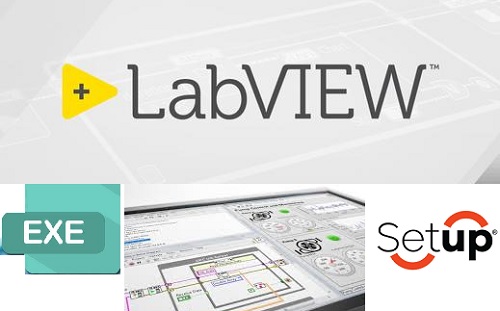
در نرم افزار labview این امکان وجود دارد که شما فایل اجرایی و Setup از پروژه خود فراهم کرده است و نیازی نیست حتما مشتری شما Labview را در سیستم خود بخواهد نصب کند تا برنامه شما رو اجرا کند و از همه مهم تر با این کار شما Source برنامه خود را در اختیار مشتری قرار نمی دهید.
قبل از شروع به این نکته اشاره میکنم که شما برای اجرای فایل های اجرایی Labview شما نیاز به Runtime دارید پس اگر فایل اجرایی را به مشتری خود تحویل داده اید باید برنامه Runtime را به صورت جداگانه به مشتری خود بدهید.
روش دیگر این است که Setup از پروژه خود بسازید که همراه با فایل اجرایی برنامه Runtime نیز با برنامه شما نصب شود. توجه داشته باشید که حجم فایل Setup بیشتر از حجم فایل اجرایی است و علت آن ظرفیت برنامه Runtime که به فایل نصبی ضمیمه شده است.
مراحل ساخت:
ابتدا کل پروژه خود را در حلقه Loop Until قرار دهید و شرط آن را در حالت False قرار دهید.
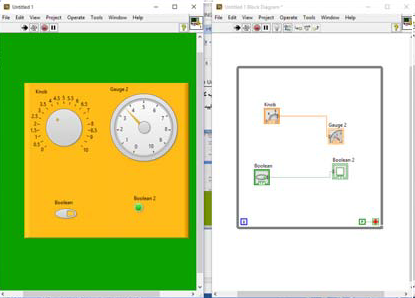
همچنین پنجره Front panel خود را به گونه ای تنظیم نماییدکه هنگام اجرای برنامه می خواهید نمایش دهید. سپس VIs خود را Save نمایید و مطابق شکل از منوی فایل New project را انتخاب کنید.
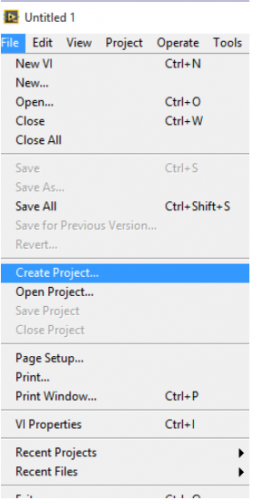
سپس از پنجره زیر Finish را انتخاب نمایید:
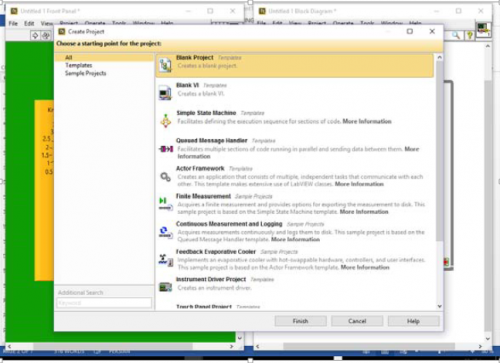
بر روی دکمه Add کلیک کنید تا Vis ها به پروژه شما اضافه گردد.
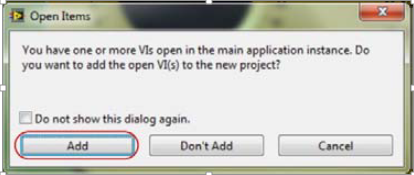
حال پنجره ای به صورت زیر باز می شود ابتدا آن را Save کنید و سپس از مسیر نشان داده شده در شکل زیر Application (EXE) راانتخاب کنید. بر روی Build Specifications راست کلیک نمایید و گزینه زیر را انتخاب کنید:
New > Application (EXE)
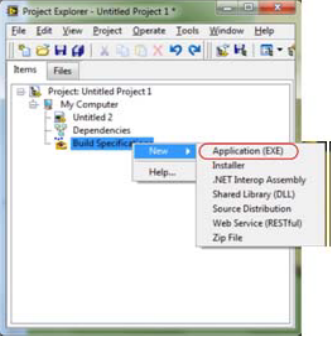
در کادر باز شده در قسمت Information، نام Folder و نام فایل اجرایی و همچنین محل ذخیره فایل اجرایی را تعیین نمایید.
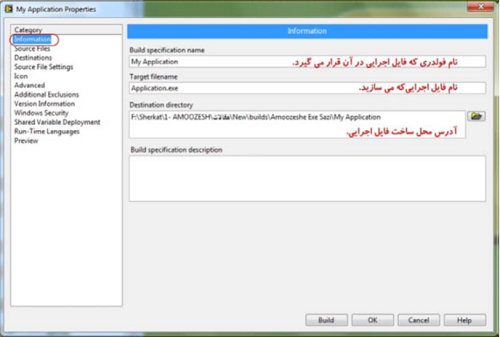
از منوی Source File، قسمت Project Files، پروژه خود را به قسمت Startup Vis اضافه کنید.
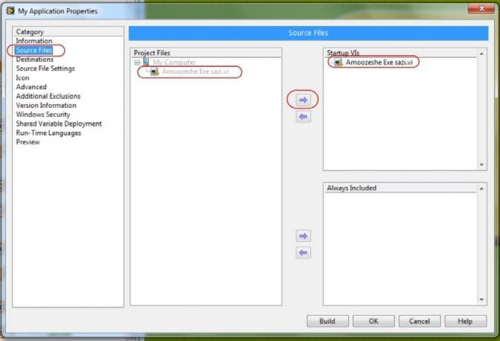
از منوی Source file setting، بر روی Customize VI Properties کلیک کنید تا پنجره مربوطه باز شود.
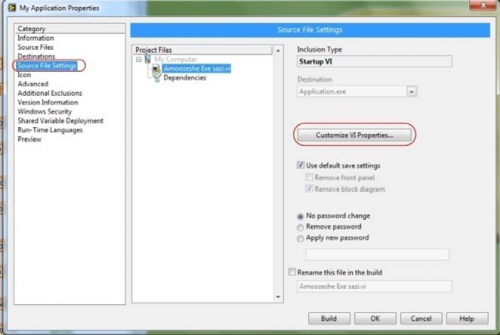
حال گزینه ها را به صورت بالا انتخاب نمایید.
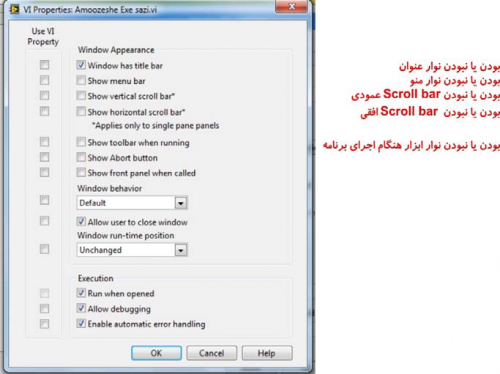
بر روی OK کلیک کنید، سپس بر روی Build کلیک کنید تا فایل EXE ساحته شود. حال برنامه را از آدرس مورد نظر اجرا نمائید همانطور که ملاحضه می کنید. کلیدهای Run Continuously ، Stop ، Run و Pause در بالای صفحه مشخص نیست همچنین دسترسی به بلوک دیاگرام و Source برنامه امکان پذیر نمی باشد.
حال برای ساخت فایل Setup مجدد باید بر روی Build Specifications راست کلیک نمایید و گزینه زیر را انتخاب نمایید:
New >Installer
در این پنجره همانند قبل، نام پوشه ای که فایل Setup در آن ساخته می شود، نام فایل Setup و آدرسی که فایل در آن ساخته می شود را مشخص میکنیم.
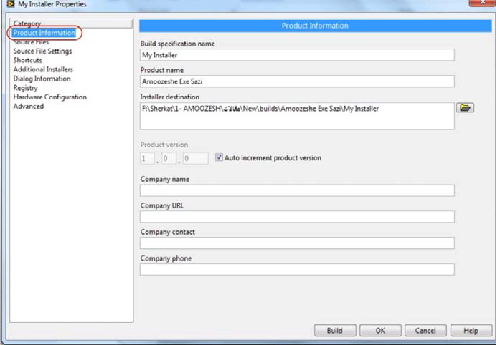
در منوی Source File فایل اجرایی را با همه متعلقاتش به پنجره Destination view انتقال دهید. دقت کنید که حتما باید فایل اجرایی را قبلا ساخته باشید.
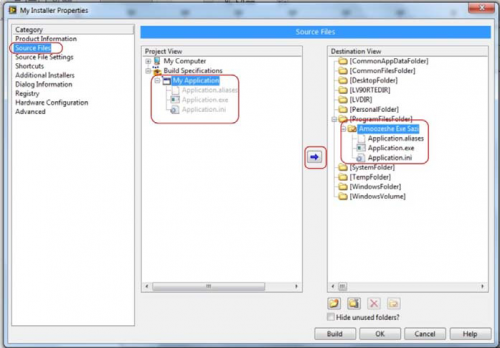
در پنجره Additional Installers دقت کنید که Runtime Engine حتما تیک خورده باشد.
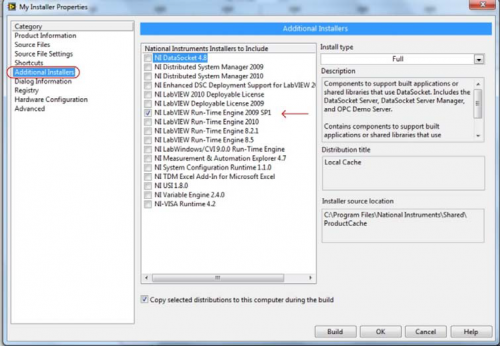
سپس بر روی Build کلیک کنید حال می توانید برنامه Setup را نصب نمایید.
بعد از نصب مشاهده می کنید که مانند نسخه های تجاری برنامه های کامپیوتری در منوی Start قسمت All programmes ویندوز قرار می گیرد.


بسیار سپاسگزارم عالی بود